Podczas pracy na systemie komputerowym dużą rolę odgrywa jasność ekranu. Dla fanatyków gier odpowiednia ilość jasności dodaje emocji, więc oprogramowanie do regulacji jasności jest tym, czego potrzebują. Im lepszy poziom jasności ekranu, tym lepsze wrażenia z gry. Wręcz przeciwnie, zbyt duża jasność może również spowodować dodatkowe obciążenie oczu, które może być szkodliwe dla wzroku.
Dlatego, aby uzyskać lepsze wrażenia, ekran wymaga zrównoważonej konfiguracji i wyjątkowo wygodnych ustawień. Chociaż jasność można regulować ręcznie lub automatycznie na komputerze, nie zawsze zapewnia ona odpowiednią równowagę.
Co więcej, istnieją modele komputerów stacjonarnych, które nie są wyposażone w zewnętrzne elementy sterujące jasnością lub kontrastem. W takich przypadkach wszystko, co możesz zrobić, to dostosować jasność za pomocą suwaka w ustawieniach zasilania systemu Windows.
Jak więc uzyskać tę idealną jasność, która jest łatwa dla oczu? Starannie wybraliśmy jedne z najlepszych programów do regulacji jasności gier dla systemu Windows, które są wyposażone w zaawansowane funkcje.
5 narzędzi do regulacji jasności gier dla systemu Windows
1Ciemny ekran
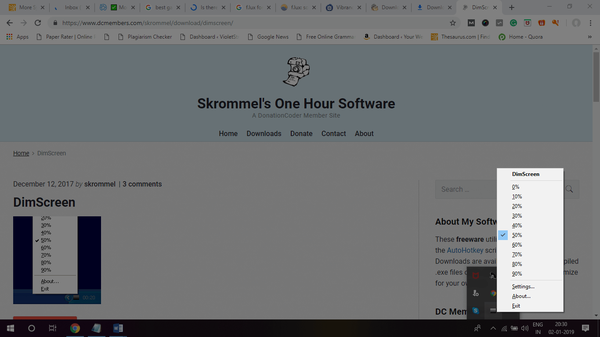
DimScreen to kompaktowy program, który pomaga łatwo zmienić jasność ekranu. To samo można osiągnąć na laptopach za pomocą dwóch skrótów, takich jak „Fn” i dwóch dedykowanych klawiszy funkcyjnych.
Ale w komputerach stacjonarnych takie klucze albo nie istnieją, albo nie działają. Oto, gdzie aplikacja przychodzi z pomocą.
Jedną z jego głównych zalet jest to, że nie trzeba go instalować. Plik wykonywalny oprogramowania może znajdować się w dowolnym folderze, na przykład w „folderze domowym”. Gdy użytkownik kliknie prawym przyciskiem myszy opcję powiadomienia, otwiera się menu wyboru jasności. Posiada 10 różnych poziomów.
Co więcej? Użytkownicy mogą zidentyfikować opcję, gdy aplikacja automatycznie podświetli menu. Jest to szczególnie przyjazne dla oczu w nocy.
Skróty klawiaturowe są naprawdę przydatne i można je dostosować w opcji Ustawienia. Te skróty działają jako doskonała alternatywa dla klawiszy funkcyjnych w laptopach. Co najlepsze, to oprogramowanie do regulacji jasności gry pozwala użytkownikom wybrać poziom jasności, który zostanie włączony po uruchomieniu.
Cena: bezpłatnie.
- CZYTAJ TAKŻE: Opcja naprawy jasności nie jest dostępna w systemie Windows 10
VibranceGUI
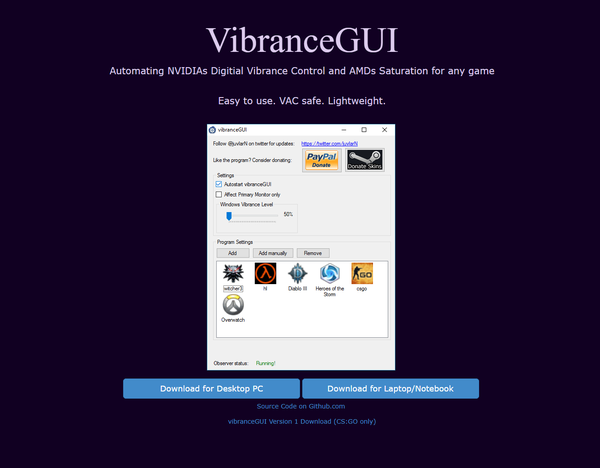
Nie może być lepszego uzależnienia niż granie w gry na jasnym systemie Windows, a VibranceGUI poprawia ogólne wrażenia.
To lekkie i łatwe w użyciu oprogramowanie automatyzuje opcję cyfrowej wibracji NVIDIA i nasycenie AMD w każdej grze. A co najważniejsze, jest bezpieczny dla VAC.
Może modyfikować poziom wibracji cyfrowej do oczekiwanego poziomu podczas gry. Co więcej, gdy użytkownicy zamykają okno lub gra nie jest włączona, poziom intensywności jest przywracany do pierwotnego poziomu.
Co ciekawe, oprogramowanie działa i monitoruje, dopóki użytkownicy go nie wyłączy.
Aplikację można zminimalizować do zasobnika, a nawet automatycznie uruchomić po uruchomieniu systemu. Pozwala użytkownikom konfigurować w grze i poziom intensywności w graficznym interfejsie użytkownika systemu Windows. Ponadto umożliwia użytkownikom zapisanie dostosowanych danych.
Cena: bezpłatnie.
- CZYTAJ RÓWNIEŻ: ROZWIĄZANE: Windows nie pozwala mi dostosować jasności ekranu
Panel Gamma
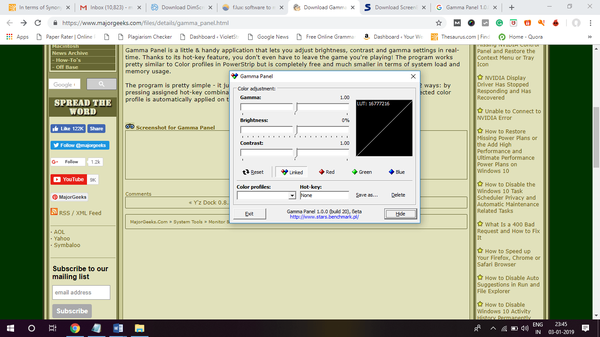
Gamma Panel to mały i wygodny program, który pozwala użytkownikom konfigurować jasność i inne ustawienia (kontrast, gamma) w czasie rzeczywistym. To oprogramowanie do regulacji jasności w grze jest wyposażone w funkcję klawisza skrótu, która pozwala użytkownikom dostosować ustawienia bez opuszczania gry.
Oprogramowanie działa bardzo podobnie do profili kolorów w PowerStrip. Jednak program jest całkowicie bezpłatny i jest bardziej kompaktowy, jeśli chodzi o obciążenie systemu i wykorzystanie pamięci.
Najlepsze w oprogramowaniu jest to, że jest proste, to znaczy po prostu spoczywa na pasku zadań i wykonuje swoje funkcje. Profile można zastosować na dwa sposoby - albo klikając przypisaną kombinację klawiszy skrótu, albo wybierając wpis z menu podręcznego.
Ostatnio wybrany profil kolorów zostanie zastosowany automatycznie po uruchomieniu następnego programu.
Cena: bezpłatnie.
- CZYTAJ TAKŻE: Ekran mojego komputera jest blady i zbyt ciemny przy pełnej jasności
Strumień
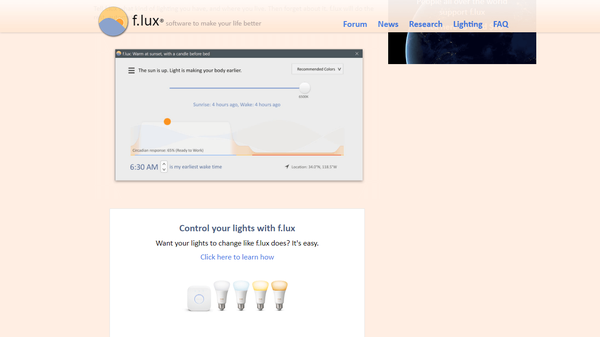
Niezależnie od tego, czy jest to fanatyk gier, czy ktoś, kto regularnie korzysta z systemu do pracy, nikt nie chce być oślepiony ekranem komputera. Ekrany komputerów są zaprojektowane w taki sposób, aby były przyjemne dla oczu w ciągu dnia.
Gdy robi się ciemno, należy regulować jasność w oparciu o intensywność światła w pomieszczeniu.
Funkcja f.lux polega na tym, że pomaga dostosować kolor ekranu systemu do pory dnia. Ponadto pomaga ogrzać kolor ekranu w nocy i dopasować się do światła słonecznego w ciągu dnia.
Program pomaga rozluźnić oczy podczas pracy, a nawet poprawia ogólny wygląd ekranu.
F.lux pomaga ekranowi komputera dopasować się do wyglądu pomieszczenia przez cały czas w nocy. Co ciekawe, dopasowuje kolorystykę ekranu do oświetlenia wewnętrznego, gdy zachodzi słońce. A co najlepsze, znowu rano, kolor ekranu pasuje do światła słonecznego.
Cena: bezpłatna dla systemu Windows; 150 USD za licencję korporacyjną.
CZYTAJ TAKŻE: Jak naprawić problemy z jasnością w systemie Windows 10, 8.1
5Zapalniczka biurkowa
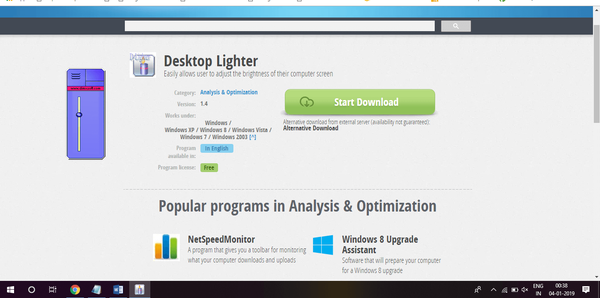
Desktop Lighter to oprogramowanie, które umożliwia użytkownikom łatwą regulację jasności ekranów komputerów. To oprogramowanie do regulacji jasności gier dla systemu Windows może być szczególnie przydatne w środowiskach o słabym oświetleniu.
Może się też przydać, gdy coraz jaśniejszy ekran męczy oczy użytkowników. Ponadto jest pomocny podczas czytania dużych bloków tekstu, w przeciwnym razie może być stresujący dla oczu.
Najlepsze w tym oprogramowaniu jest to, że nie potrzebuje już dostępu do panelu sterowania. Pomaga to ręcznie dostosować jasność ekranu. Użytkownicy mogą zidentyfikować ikonę na pasku narzędzi umieszczonym u dołu strony.
Użytkownicy mogą kliknąć tę ikonę, aby otworzyć okno z paskiem bocznym. Wszystko, co użytkownicy muszą zrobić, to przesunąć pasek w lewą lub prawą stronę. Pomaga to w dostosowaniu jasności ekranu.
Ponadto pozwala użytkownikom zaprogramować program do pracy zgodnie ze skrótami klawiszowymi. Alternatywnie, użytkownicy mogą również powiększyć całe okno, ułatwiając czytanie.
Cena: bezpłatnie.
Oprogramowanie do regulacji jasności gry jest przeznaczone nie tylko do gier, ale do ogólnego wyglądu ekranu komputera.
Tak więc, niezależnie od tego, czy grasz w gry, czy po prostu chcesz dostosować jasność ekranu do codziennego użytku, te 5 programów są idealne do wszystkich sytuacji.
 Friendoffriends
Friendoffriends



![Microsoft wypuszcza Windows 8.1 Enterprise Preview [Pobierz]](https://friend-of-friends.com/storage/img/images/microsoft-rolls-out-windows-81-enterprise-preview-[download].jpg)